OBS, oyun yayınlamak ve kaydetmek için popüler bir programdır. Birçok özellik sunmasına rağmen, bazı kullanıcılar hala bazı sorunlarla karşılaşıyor. Oyun oynarken OBS gecikmesi.
İyi haber şu ki, sorunu çözmenize ve sorunsuz oyun deneyimine geri dönmenize yardımcı olacak düzeltmeler hazırladık. Ayrıca, oyununuzu kolayca ve gecikme olmadan kaydetmenizi sağlayacak nihai çözüm olan bir araç da tanıtacağız.
Bölüm 1: Oyun Oynarken OBS'de Gecikmenin Olası Nedenleri
Oyun oynarken OBS'de yaşanan gecikmenin gerçekten sinir bozucu olduğunu inkar edemeyiz. Bunun neden olduğunu hiç merak ettiniz mi? Eğer bilmiyorsanız, lütfen aşağıdaki olası nedenlere daha yakından bakın.
1. Yüksek CPU Kullanımı: OBS, video yakalama ve kodlama için işlemcinizi kullanır. İşlemciniz bir oyun çalıştırırken meşgulse, OBS eklemek onu aşırı yükleyebilir. Bu da oyun oynama sırasında takılmalara veya kayıtlarda kesintilere neden olur.
2. GPU Aşırı Yüklenmesi: Oyunlar zaten ekran kartınızı kullanıyor. Eğer OBS de GPU kodlaması kullanıyorsa, sisteminiz yavaşlayabilir. Yüksek performans gerektiren oyunlar ve OBS birlikte kullanıldığında bilgisayarınız zorlanabilir.
3. Yanlış Çıkış Ayarları: Yüksek çözünürlük veya kare hızları kullanmak sisteminizi aşırı zorlayabilir. 1080p çözünürlükte 60fps hızında yayın yapmak güçlü bir bilgisayar gerektirir. Eski bilgisayarlar bunu sorunsuz bir şekilde kaldıramaz.
4. Yavaş Depolama Sürücüsü: OBS kayıtları sabit diskinize veya SSD'nize kaydeder. Yavaş bir sürücü video verilerini yazma hızına yetişemez ve bu da takılmalara veya gecikmelere neden olur.
5. OBS'de Çok Fazla Kaynak: OBS'ye web kameraları, katmanlar, tarayıcı pencereleri veya animasyonlar eklemek, ekstra CPU ve GPU kullanımı anlamına gelir. Her kaynak yük ekler ve çok fazla kaynak sisteminizi yavaşlatabilir.
6. Arka Plan Programları: Tarayıcılar, Discord veya antivirüs gibi diğer uygulamalar sistem kaynaklarını kullanabilir. Bu durum, OBS ve oyununuz için daha az güç bırakarak gecikmeye neden olur.
7. Güncel Olmayan Yazılım veya Sürücüler: Eski OBS sürümleri veya güncel olmayan grafik/ses sürücüleri performansı düşürebilir. Yazılım ve sürücüleri güncellemek, OBS'nin daha sorunsuz çalışmasına yardımcı olur.
8. İnternet Sorunları (Sadece Yayın Akışı): Yayın akışı için istikrarlı bir bağlantı gereklidir. İnternet hızınız düşerse veya dalgalanırsa, OBS'de gecikmeler, kare atlamaları veya ara belleğe alma sorunları yaşanabilir.
Bölüm 2: Oyun Oynarken OBS'de Yaşanan Gecikmeyi Nasıl Giderirsiniz?
Birinci bölümde, oyun oynarken OBS'nin neden kasma yapabileceğinin ana nedenlerini öğrendiniz. Şimdi, bu bölümde, oyun oynarken OBS'deki kasmayı nasıl düzelteceğinize dair farklı çözümler keşfedeceksiniz. Aşağıda, yaşadığınız sorun için işe yarayacak en az bir çözüm mutlaka vardır. Bu nedenle, lütfen okumaya devam edin ve tekrar sorunsuz oyun deneyimi yaşamanıza yardımcı olacak çözümü bulun.
• Donanımınızı kontrol edin: Bilgisayarınızın OBS gereksinimlerini karşıladığından emin olun. OBS, Windows 10/11, macOS 11+ veya Linux işletim sistemlerinde çalışır. Daha iyi işlemciler ve grafik işlemciler gecikmeyi azaltır.
• Bit hızını azaltın: Yüksek bit hızı video kalitesini artırır, ancak sisteminizi aşırı yükleyebilir. Bit hızını düşürün. Dosya > Ayarlar > Çıktı > Akış > Video Bit Hızı Gerginliği azaltmak için.
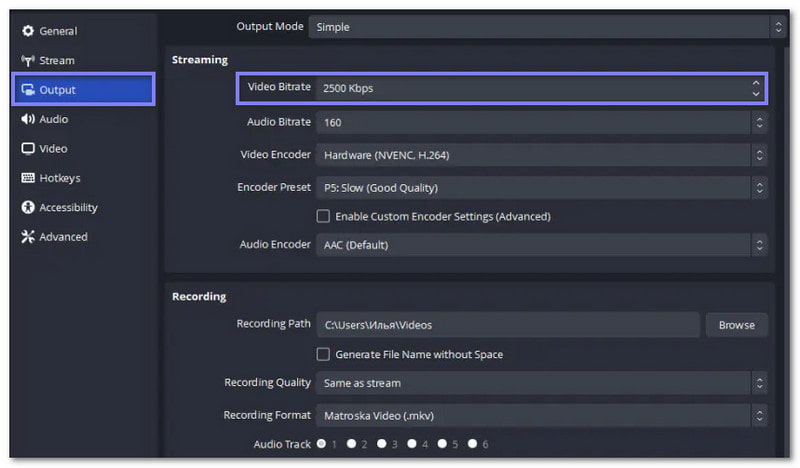
• Güvenlik ve Güvenlik Duvarı Uygulamalarını Kontrol Edin: Bazı antivirüs veya güvenlik duvarı uygulamaları OBS'yi engelleyebilir. Güvenliği kapatmayın. Sadece OBS'yi antivirüs veya güvenlik duvarınızdaki güvenli veya muaf tutulanlar listesine ekleyin.
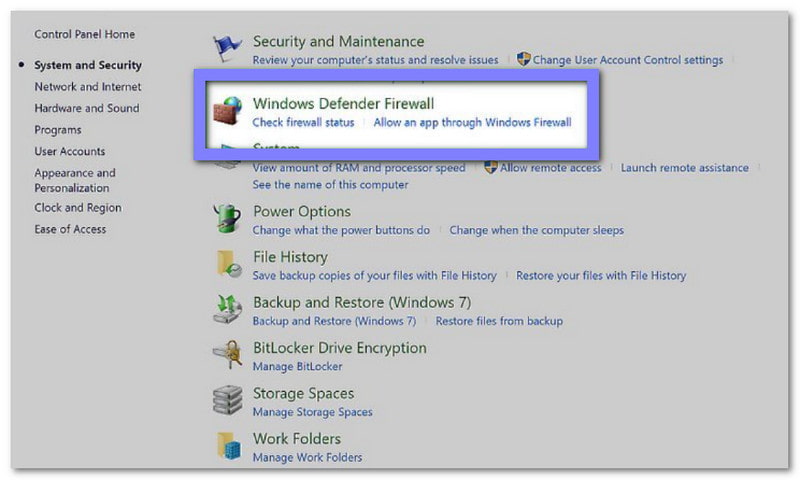
• Kararlı bir ağa bağlanın: Zayıf internet bağlantısı, yayınlarda gecikmelere neden olabilir. Sorunsuz video izlemek için ağınızın istikrarlı olduğundan emin olun.
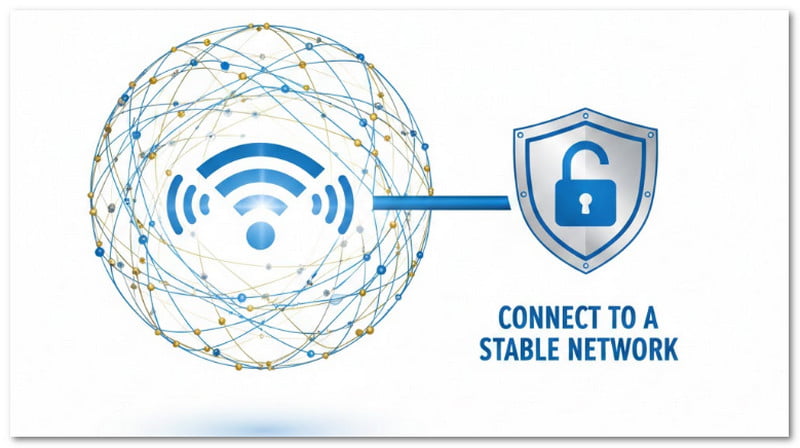
• Kablolu bağlantıya geçin: Ethernet, WiFi'den daha hızlı ve daha kararlıdır. OBS yayınını etkileyebilecek internet gecikmesini önler.
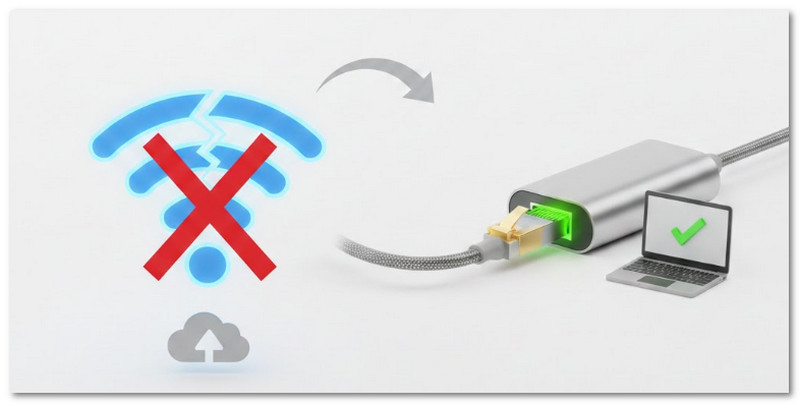
• OBS Ayarlarını Değiştirin: Çıkış çözünürlüğünü, kare hızını ve kodlayıcı ayarlarını hassas bir şekilde ayarlayın. Daha düşük ayarlar, işlemci yükünü azaltır ve gecikmeyi önler.
1. Kare Hızını Değiştirin: git Dosya > Ayarlar > Video > Yaygın FPS Değerleri.
2. Çözünürlüğü Değiştir: git Dosya > Ayarlar > Video > Temel (Tuval) ve Çıkış (Ölçeklendirilmiş) Çözünürlüğü.
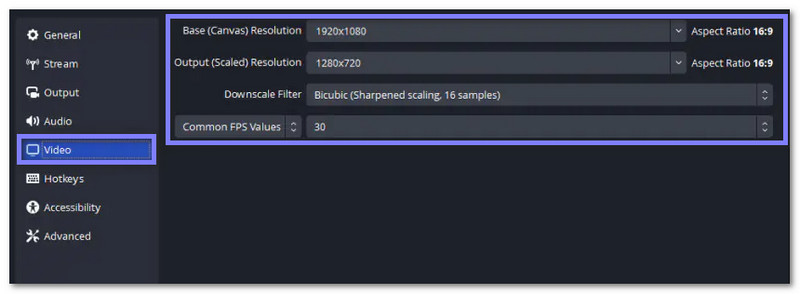
• Gereksiz İşlemleri Kapat: Arka planda çalışan uygulamaları kapatın. Oyun oynarken OBS ile gecikmeyi azaltmanın en önemli ipuçlarından biri, yalnızca OBS ve oyununuzu çalıştırmaktır.
• OBS'yi yeniden başlatın: OBS'yi kapatıp yeniden açmak sorunları giderebilir. Kullanın Görev Yöneticisi Yeniden başlatmadan önce tamamen kapalı olduğundan emin olun.
• Sürücüleri Güncelle: Grafik, ses ve ağ sürücülerinizi güncel tutun. Bu, OBS ve sistem performansını artırır ve ayrıca yardımcı olabilir. OBS penceresindeki siyah görüntüyü düzeltin sorun.
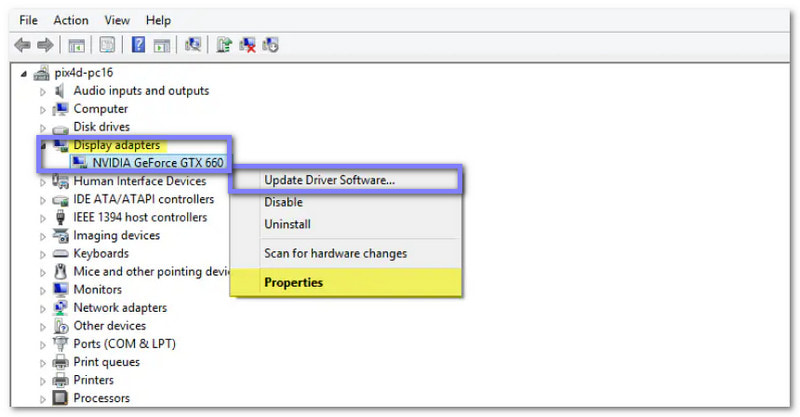
• Farklı Bir Sunucuya Yayınla: Yayın akışında gecikme yaşanıyorsa, başka bir sunucu deneyin. Yoğun sunucular veri aktarımını yavaşlatarak OBS'de gecikmeye neden olabilir.
Bölüm 3: Oyun Kayıtları İçin Nihai Çözüm
AVAide Ekran Kaydedici Oyun kayıtlarınızı profesyoneller gibi yapmanızı sağlayan en iyi programdır. Fortnite, Valorant veya Roblox gibi popüler oyunlar oynuyor olun, aksiyonunuzu kolay ve sorunsuz bir şekilde kaydetmenizi sağlar.
Tek bir tıklamayla, oyununuzu gecikme olmadan kaydedebilir, önemli anları vurgulamak için oklar veya vurgular ekleyebilir ve 100%'nin istikrarlı performansına güvenebilirsiniz. Windows ve Mac'te çalışır, bu da herkesin oyunlarını her yerde kolayca kaydetmesini sağlar.
Aşama 1Öncelikle, AVAide Screen Recorder'ı ücretsiz olarak indirip kurmanız gerekiyor. Kurulum tamamlandıktan sonra, programı bilgisayarınızda başlatın.

ÜCRETSİZ İNDİR Windows 7 veya üzeri için
 Güvenli indirme
Güvenli indirme
ÜCRETSİZ İNDİR Mac OS X 10.13 veya üzeri için
 Güvenli indirme
Güvenli indirmeAdım 2AVAide Screen Recorder açıldığında genellikle Ekran Kaydedici modunda başlar. Oyun kaydı yapacağınız için açılır oka tıklayın ve seçin. Oyun Kaydedici modu seçin. Ardından, program yöneticisine erişim izni vermek için ilgili kutucuğu işaretleyin. Her zaman Yönetici olarak çalıştır ve tıklayarak tamam buton.
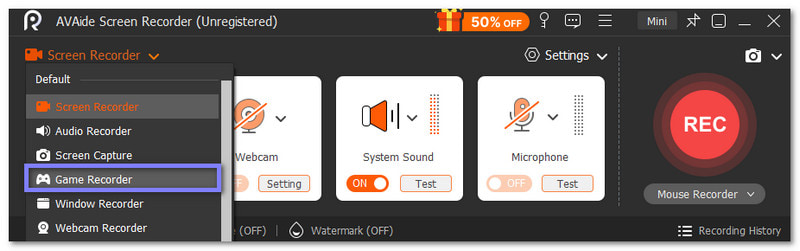
Aşama 3İçinde Oyunu Seç Sekmede, kaydetmek istediğiniz oyunu seçin. Ardından, her ikisini de açın. Sistem Sesi ve Mikrofon Oyunun sesini ve kendi sesinizi aynı anda kaydetmek için. Kendinizi videoya eklemek ister misiniz? Eğer evet ise, lütfen etkinleştirin. Web kamerası.
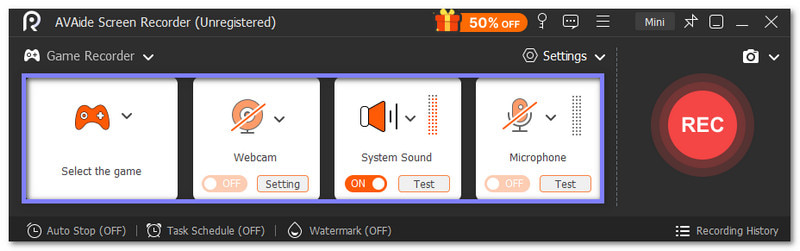
4. AdımHer şey hazır mı? Hazırsa, tıklayın. KAYIT Düğmeye bastığınızda, kayıt başlamadan önce üç saniyelik bir geri sayım görünecektir. Kayıt penceresinin boyutunun kayıt sırasında değiştirilemeyeceğini unutmayın, bu nedenle oyununuzun istediğiniz gibi ayarlandığından emin olun.
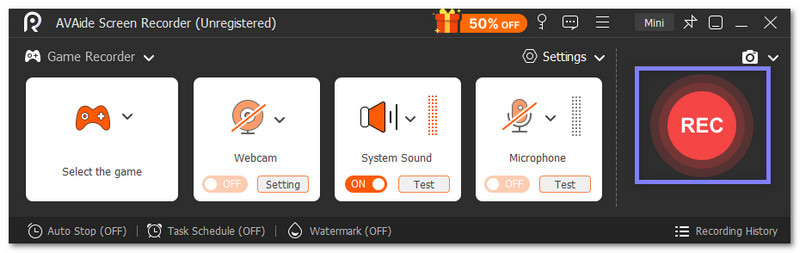
Adım 5Kayıt sırasında, oyun ekranının altında yüzen bir çubuk göreceksiniz. Bu çubuk size çeşitli kullanışlı araçlar sunar. Bunlardan birine basabilirsiniz. Kamera Vurguladığınız alanların ekran görüntüsünü almak için düğmeyi kullanabilirsiniz. Ayrıca açıklama araçlarını da kullanabilirsiniz. araç kutusu Kaydınıza doğrudan çizgiler, oklar, metinler veya vurgular eklemek için.
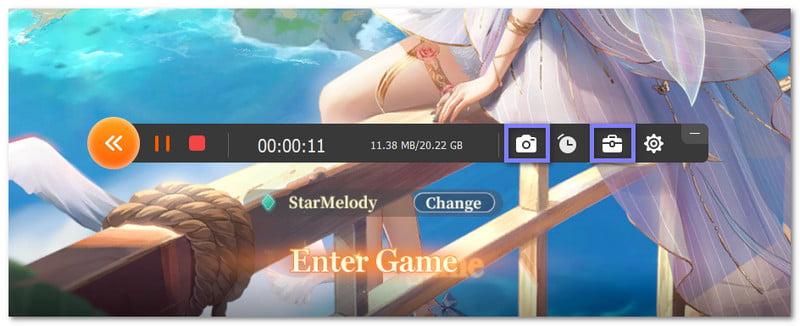
6. AdımOyun oturumunuz sona erdiğinde, tıklayın. Durmak Kaydı sonlandırmak için düğmeye basın. Önizleme ekranı açılacak ve burada kırpma, ses yükseltme veya sesleri ayıklama gibi düzenlemeler yapabilirsiniz. Artık paylaşmaya veya yüklemeye hazır, kusursuz bir oyun videosuna sahipsiniz. Harika iş!
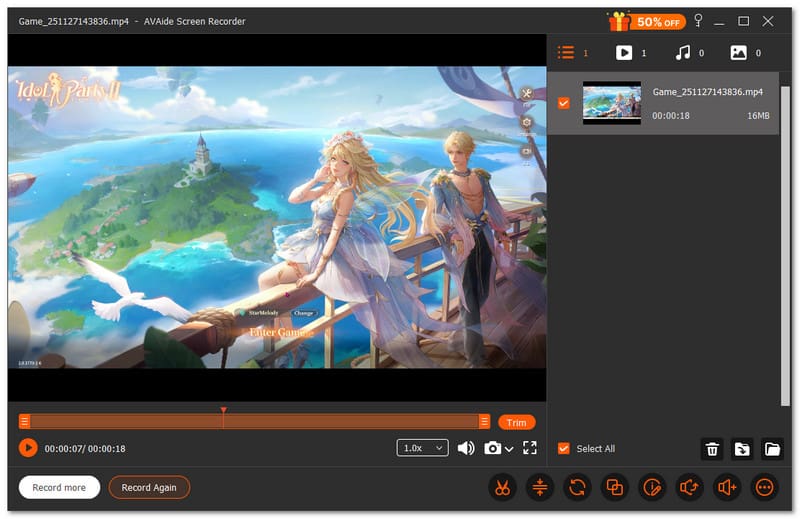
AVAide Screen Recorder'ı en iyi seçeneklerden biri yapan diğer özellikler:
• Birçok çıktı formatı - Kayıtları MP4, WMV, MOV, AVI vb. formatlarda kaydedin.
• Sorunsuz oyun kaydı - Oyunları tam yüksek çözünürlükte ve saniyede 60 kare hızında kaydedin.
• Hızlı ekran görüntüsü alma aracı - Ekran görüntünüzü tek tıklamayla kaydederek öne çıkan anları saklayın.
• Web kamerası, oyun sesi ve mikrofon kaydı - Yüzünüzü, sistem sesini ve sesinizi tek bir temiz kayda ekleyin.
• Telefon Ekranını Kaydet - Android'de ekran kaydı Veya dahili kayıt cihazıyla iPhone'da hızlıca kaydedin.
Birçok yol var Oyun oynarken OBS'deki gecikme sorununu düzeltmeBu konuda size yardımcı olmaktan mutluluk duyarız.
Siz de oyun kayıtlarını etkili bir şekilde yapmanın bir yolunu arıyorsanız, başka yere bakmanıza gerek yok, AVAide Ekran Kaydedici İşte burada. Yüksek performanslı oyunlar için özel olarak tasarlanmış bir Oyun Kaydedici modu içeriyor, böylece oyun kayıtlarınız sorunsuz ve tamamen gecikmesiz kalıyor. Oyunlarınızla hemen deneyin!
Bilgisayarınızda ekran, ses, web kamerası, oyun, çevrimiçi toplantılar ve iPhone/Android ekranı kaydedin.
Ekran Kaydı
- Windows'ta Ekran Kaydı
- Instagram Canlı Yayınını Kaydedin
- Tubi'den Videoları Kopyala
- YouTube Videolarını MP3'e Dönüştürün
- Fansly'den Video İndir
- JW Player Videolarını İndirme
- Bilibili Videolarını İndirin
- Patreon Videolarını İndirin
- SpankBang Videolarını İndirin
- Discord Videolarını İndirin
- DoodSream Videosunu İndirin




